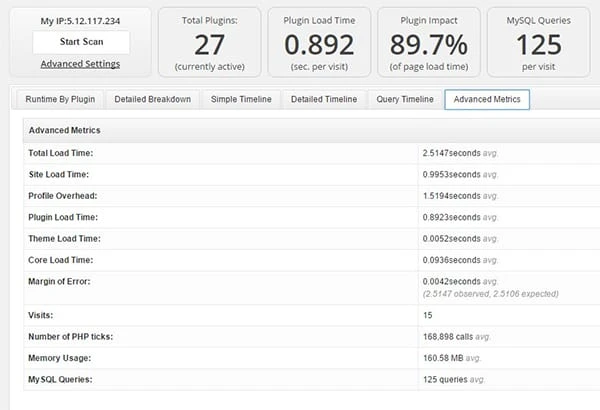Voiko suuri määrä laajennuksia vaikuttaa WordPress-sivustosi suorituskykyyn?
Looginen vastaus olisi kyllä. Tarkoitan, että jokaisen asentamasi työkalun, laajennuksen, lisäosan tai ohjelman yhteydessä sivustosi latautuu teoriassa hieman hitaammin kuin ennen. Se on luultavasti millisekunti, josta puhumme täällä, mutta sillä on väliä, että se toimii hyvin.
Tiedät, että WordPress-sivustosi ei voi elää ilman laajennuksia. WordPress-sivustot luotiin yhteenliittymien kanssa. Mutta mikä on se kynnys, joka saa sivustosi menemään alas ja jopa kaatumaan tietyllä hetkellä?
Tätä yritämme selvittää tekemällä muutamia laajennuskokeita.
Jos et malta odottaa tuloksista, lue lisää!
WordPress on tehty käsittelemään rajattomasti laajennuksia
Teoriassa WordPress on rakennettu käsittelemään rajattomasti laajennuksia vaikuttamatta liikaa sivustosi suorituskykyyn. Mutta on olemassa muutamia tekijöitä, jotka voivat murtaa tämän myytin.
Yksi niistä on isännöinnin suorituskyky. Jos isännöintipalveluntarjoajasi tarjoaa pientä kaistanleveyttä, myytti saattaa murtua täällä, koska jokainen asentamasi laajennus vaikuttaa nopeuteen tavalla tai toisella. Isännöintipalvelu määrittää itse sivustosi nopeuden, joten ole varovainen, mitä valitset ensin.
Se riippuu myös tavasta, jolla jokainen laajennus on koodattu. Jotkut laajennukset voivat saada sivustosi kaatumaan kokonaan, koska niitä ei ole koodattu oikein. Oli tilanteita, joissa laajennuksen asentaminen sai WordPress-sivuston kaatumaan tai näyttämään sisällön oudolla tavalla. Plugin on luotettava, kun se toimii oikein ja se tekee sen, mitä sen piti tehdä alusta alkaen.
Mutta oletetaan, että sinulla on nopea isännöinti, suuri muisti ja tarvitsemasi laajennukset ovat luotettavia ja sellaisia kuin pitääkin.
Mitä sitten?
Voitko asentaa sivustollesi lukemattomia? Omat testini väittävät päinvastaista.
Asenna laajennuksia, kunnes latausaika on yli 2 sekuntia
Jotkut sanovat, että laajennusten määrällä ei ole väliä, kun kyse on sivustosi toimivuudesta. Samaan aikaan muut väittävät päinvastaista. Liian monen laajennuksen asentaminen itse asiassa vaikutti tapaan, jolla se reagoi sen jälkeen. Joten tein itse joitain testejä nähdäkseni, miten se menee ja kuinka sivustoni reagoi suurempaan laajennusvirtaan.
Käytin testaussivustoani ja pidin sen niin yksinkertaisena kuin pystyin. Säilytin ensin sivuston perusasiat: oletusteema Twenty Fifteen, ei viestejä, ei sivuja, ei mukautuksia.
Se näytti jotenkin tältä. Ei siis mikään, mikä voisi vaikuttaa sen latausaikaan.
Miten jatkoin?
Mittasin tyhjän sivustoni alkunopeuden Pingdomilla ja sitten vertasin sitä jokaisen laajennuksen asennuksen jälkeen tallennettuihin aikoihin.
Mitä laajennuksia asensin?
Ennen kuin aloitamme vertailun, kerroin, että ensimmäinen asentamani laajennus oli P3 (Plugin Performance Profiler), joka näyttää, mitkä laajennukset hidastavat sivustoasi. Se myös antaa sinulle jatkuvasti raportteja tietyn laajennuksen suorituskyvystä. Sen läsnäolo oli välttämätöntä, koska se ohjasi minut lopputuloksiin.
Sitten asensin muutaman ilmaisen laajennuksen – Revive Old Post, WP Product Review, Visualizer: Charts and Graphs ja Pirate Forms. Ensinnäkin ne toimivat hyvin ja ovat hyödyllisiä jokaiselle sivustolle. Ja toiseksi, kehitimme ne itse, joten halusin tarkistaa niiden suorituskyvyn.
Seuraava askel oli selata WordPressin virallista laajennushakemistoa ja asentaa suosituimpia yksi kerrallaan.
Tämän valitsin satunnaisesti sieltä:
- Lisäasetukset mukautetut kentät
- Akismet
- Kaikki yhdessä SEO-paketissa
- Musta Studio TinyMCE -widget
- Yhteydenottolomake 7
- Poista kommentit käytöstä
- Kopioi viesti
- Yoastin Google Analytics
- iThemes-suojaus
- Jetpack
- NextGEN galleria
- Sivun rakennustyökalu SiteOriginin avulla
- Luo pikkukuvat uudelleen
- TinyMCE Advanced
- W3 Total Cache
- WP Super Cache
- WooCommerce
- Wordfence Security
- WordPressin maahantuoja
- Yoast SEO
- WP-PageNavi
- Todella yksinkertainen CAPTCHA
Vertailin testaussivustoani itse versioihin korostaakseni pieniä eroja.
Okei! Joten, kaikki nämä mielessä, tehdään testit ja katsotaan mitä tapahtuu.
Tyhjä sivusto latautui 419 ms
Tyhjän sivustoni latausaika oli alussa 419 ms. Pidä tämä mielessä, koska kaikkia tulevia lukuja verrataan siihen. Joten lisäosia ei ole asennettu ollenkaan ja sivusto latautuu 419 ms:ssa. Melko nopeasti. Katsotaanpa, mitä laajennukset voivat tehdä seuraavaksi muuttaakseen sen.
Tietenkin aika vaihtelee, mutta on muistettava, että se pyörii jossain 400 ms, enemmän tai vähemmän.
Aluksi asensin vain laajennuksia tekemättä mitään mukautuksia ja ajat eivät juuri muuttuneet. Kun kutakin laajennusta alettiin mukauttaa – se on vain minimalistinen räätälöinti – ajat pitkivät.
Huomautus: Tein vain minimalistisia mukautuksia, joten kuvittele, että sinulla on paljon enemmän sisältöä kuin minulla on nyt testisivustollani. Joten todennäköisesti saavutat nopeusrajoituksen aikaisemmin kuin minä.
Nopeuden kannalta olisi hämmästyttävää, jos sivustosi latautuisi enintään 2 sekunnissa – 2 sekuntia on joka tapauksessa melko hidasta. Joten jatkoin laajennuksien asentamista ja muutosten tekemistä, kunnes sain 2 sekuntia tai enemmän.
Aloitamme siis noin 400 ms:sta.
Kuinka monta lisäosaa kestää saavuttaa 2 sekuntia?
10 lisäosan jälkeen ero ei ollut niin merkittävä – noin 680 ms Pingdomin mukaan. P3 :n kokonaislatausaika oli 0,6616 s, mikä on melkein sama kuin Pingdomilla.
20 laajennuksen jälkeen saavutin noin 1 sekunnin sivuston kokonaislatauksesta. Tällä kertaa lisäsin perusmuokkauksia jokaiseen laajennukseen. Tarkoitan, yritin käyttää niitä jotenkin, koska se ei riitä, että asensen ne ja pidän ne passiivisina. Latausaika pysyy silti hyvänä, mutta laajennuksilla on 80,1 %:n vaikutus kokonaislatausaikaan.
Samaan aikaan jopa P3:n skannaus hidastui.
27 liitännäisen jälkeen latausaika oli noin 1,20 sekuntia, mutta muutaman widgetin aktivoinnin jälkeen se nousi nopeasti 3,20 sekuntiin.
Sitten aktivoin välimuistin molemmista alun perin asentamistani laajennuksista, WP Super Cachesta ja W3 Total Cachesta, joiden toimintoa ei ollut otettu käyttöön tähän mennessä.
Nyt kun välimuisti on aktiivinen, tilastot näyttävät suunnilleen tältä:
Pingdom on myös samaa mieltä P3:n kanssa ja näyttää minulle tuloksia noin 2,50 s.
Saavutus avattu, niin sanotusti!
NextGEN Gallery ja Jetpack olivat hitaimpia.
Näistä 27 laajennuksesta joillakin on enemmän vaikutusvaltaa kuin toisilla latausaikojen suhteen. Nextgen Gallery ja Jetpack näyttävät olevan hitaimpia.
Huomautus: Vertailu tehdään vain kokeilun tekemiseen käyttämieni lisäosien välillä. Ne eivät välttämättä ole hitaimpia laajennuksia yleensä.
- NextGEN-galleria – 25 %
- Jetpack – 23%
- Muut – 18%
- Revive Old Post – 17%
- W3 kokonaisvälimuisti – 7 %
- WooCommerce – 6 %
- WordPress SEO – 4%
Joten laajennukset vaikuttavat verkkosivustosi nopeuteen. Katsokaa yleistilastoja.
Nyt on 27 "Liian monista", joista puhuimme?
Se ei ole tarkka numero 27, se voi olla enemmän tai vähemmän. Mutta pointti on, että meillä on maamerkki. Joka tapauksessa yli 30 laajennusta voi johtaa verkkosivuston mahdolliseen hidastumiseen. Kukaan ei kerro sinulle kuinka järjestää sivustosi, mutta olet todennäköisesti tietoinen siitä, että nopeus tuo tuloksia, joten se ei ole peli. Nopeammat sivustot ovat suurimman osan ajasta kärjessä.
Tietysti se nyt riippuu käyttämistäsi laajennuksista, koska jotkut kuluttavat enemmän kaistanleveyttä ja nopeutta kuin toiset.
Tämä voi olla ironista, mutta yritä pitää P3 aina valmiina, jotta voit mitata kunkin laajennuksen suorituskykyä ja latausaikoja. Jokaisella laajennuksella on erilainen vaikutus sivustoosi, joten sinun pitäisi tietää, miten kukin niistä toimii. P3 näyttää myös, jos laajennus aiheuttaa vahinkoa tai ongelmia sivustollesi. Pysy siis hereillä!
Tietenkin on olemassa monia tapoja parantaa sivustosi nopeutta monin tavoin.
Ottaen huomioon kaikki nämä toimet, joilla voit tehdä sivustostasi nopeamman ja koska sinulla on hyvä isännöintipalveluntarjoaja, uskon, että voit käyttää muutamaa laajennusta enemmän kuin asensin tällä kertaa. 35 tai 40 voi olla kunnossa, jos voit tukea niitä kunnolla.
Suuri määrä laajennuksia ei vaikuta vain nopeuteen
Tähän asti olemme keskittyneet enimmäkseen tietyn verkkosivuston nopeuteen ja siihen, miten liitännäiset vaikuttavat siihen, mutta suuri määrä laajennuksia voi aiheuttaa myös muita vahinkoja.
Nopeuden lisäksi voi olla muitakin asioita, yhtä tärkeitä kuin ensimmäinen.
Turvallisuus ja säännölliset päivitykset.
Jotkut laajennukset eivät ole turvallisia, varsinkin ne, jotka ovat ilmaisia. Ne eivät yleensä tarjoa tukea, eikä niitä päivitetä pitkään aikaan. Päivittämätön laajennus voi sisältää paljon haavoittuvuuksia, bugeja ja muita asiaan liittyviä tietoturvaongelmia, jotka voivat vaikuttaa sivustosi toimivuuteen. Myös "ammattilaiset" voivat hakkeroida ne helposti.
Joitakin niistä ei ole koodattu niin hyvin, mikä vaikuttaa muiden laajennusten suorituskykyyn, sivustosi näyttöön tai muihin ongelmiin, jotka voivat johtaa jossain vaiheessa kaatumiseen.
Yhteensopimattomuus.
Jotkut laajennukset eivät ole yhteensopivia muiden kanssa, ja tämä voi johtaa ei-toivottuihin virheisiin. Lisäksi, jos laajennusta ei päivitetä jatkuvasti, se ei välttämättä ole yhteensopiva uusimpien WordPress-versioiden kanssa, joten se vahingoittaa sivustosi sisältöä tai pahempaa.
Löydä tasapaino, käytä juuri sitä mitä tarvitset
Nyt kun olemme tasapainottaneet kaikki laajennuksiin liittyvät pääasiat, jotka voivat aiheuttaa erilaisia ongelmia WordPress-sivustollasi, sinun tulee tehdä samoin ennen kuin ryntäät asentamaan tonnia.
Testien tekemiseen käytin virallisen WordPress-arkiston suosituimpia ilmaisia laajennuksia, jotka useimmat WordPressiä säännöllisesti käyttävät ihmiset ovat arvioineet ja suositelleet. Tässä ei siis ole kyse hajoamisesta.
Joskus vain yksi laajennus voi vahingoittaa sivustoasi. Joskus se vaatii paljon enemmän.
Jos käytät erilaisia menetelmiä sivustosi nopeuttamiseen ja pidät vain kevyitä laajennuksia, joilla ei oikeastaan ole suurta vaikutusta, voit helposti saavuttaa 40 laajennusta ja pitää nopeuden alle 2 sekunnissa samassa ajassa. Mutta ole varovainen muiden huomioimieni näkökohtien suhteen – laajennukset voivat aiheuttaa myös pari muuta vahinkoa.
Yritä siis pitää se mahdollisimman yksinkertaisena. Älä käytä laajennuksia väärin, käytä vain sitä, mitä todella tarvitset, ja poista ne, jotka eivät tuota liikaa arvoa sisällöllesi. Jos mahdollista, yritä pitää liitännäisten lukumäärä alle 30. Jos tarvitset pikaisesti lisää, käytä niitä viisaasti ja yritä ottaa huomioon kaikki vaihtoehdot sivuston nopeuttamiseksi, turvaamiseksi ja ei-toivottujen ongelmien välttämiseksi. Kaikki nämä ratkaisut tekevät lisätilaa muutamille muille laajennuksille.
Mahdollisten laajennusongelmien ratkaiseminen
- Käytä kaikkia mahdollisia ratkaisuja sivustosi nopeuttamiseen. Tällä tavalla voit käyttää enemmän laajennuksia vaikuttamatta latausaikoihin.
- Kun olet asentanut laajennuksen, testaa sen suorituskykyä. Katso, mikä vaikutus sillä on sivustoosi ja varmista, että se toimii oikein. P3 tekee hyvää työtä täällä.
- Älä käytä kahta laajennusta samaan tarkoitukseen. Analysoi jokainen jo asennettu laajennus, katso, mitä se voi tehdä, ja yritä olla asentamatta toista, joka tekee tavallaan saman asian. Hyödynnä tietyn laajennuksen kaikkia ominaisuuksia ja katso, mitä se voi tehdä tarpeidesi tyydyttämiseksi.
- Tarkista aika ajoin lisäosasi nähdäksesi, ettei niissä ole tarpeettomia, jotka olet unohtanut tai et käytä niitä enää. Älä painosta sivustoasi turhaan.
- Yritä päivittää WordPressiä ja laajennuksia jatkuvasti varmistaaksesi, ettet joudu hakkerointiin tai sivustollesi ei tapahdu mitään vikaa. Vanhoissa versioissa on yleensä erilaisia haavoittuvuuksia, jotka voivat aiheuttaa halkeamia sivuston ja lisäosien toimivuudessa.
Yhteenvetona
Lopulta tietyn lisäosien määrän käyttäminen on valintakysymys. Yritä yleensä olla painottamatta sivustoasi liikaa ja pidä se mahdollisimman yksinkertaisena. Jos sinulla on resurssit nopeuttaa sitä, voit käyttää noin 40 laajennusta hidastamatta sitä liian hitaasti. Mutta yleensä 25 tai 30 voisi myös auttaa sinua. Ja harkitse aina niiden laatua, se on tärkeä näkökohta.
Kuinka monta lisäosaa käytät verkkosivustollasi? Voit vapaasti jakaa – iloiset tai huonot – kokemuksesi kanssamme.